无线网断断续续掉线怎么回事?无线网总是断断续续的掉线解决方案
更新时间:2024-06-13 16:12:19作者:runxin
通常情况,在区域内有无线网络覆盖时,我们也总是会选择给电脑连接无线网络来上网,然而近日有用户的电脑在连接完无线网络后,却老是会出现网络断断续续掉线的情况,很是影响体验,对此无线网断断续续掉线怎么回事?今天小编就给大家讲解的无线网总是断断续续的掉线解决方案。
具体方法如下:
1、打开我的电脑,右键点击我的电脑,打开设备管理器。如图
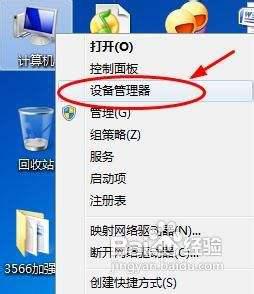
2、进入设备管理器以后,点击你的网卡,选择属性
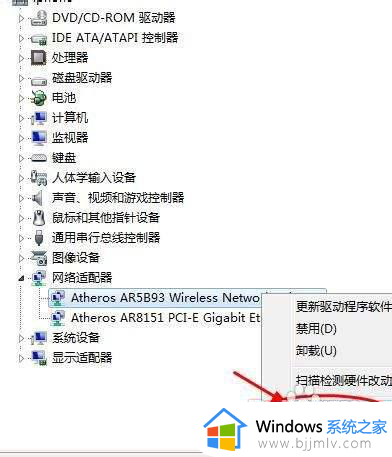
3、进入网卡属性以后,选择电源管理,把允许计算机关闭此设备以节省电源,这个勾选框去掉。
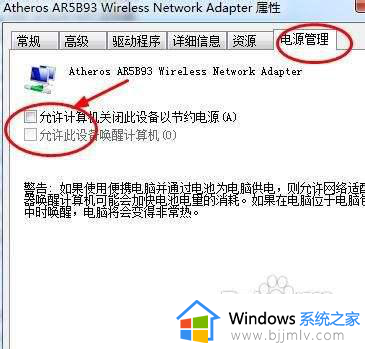
4、重启电脑,宏基笔记本无线网掉线的问题,从此消失。
上述就是小编教大家的无线网总是断断续续的掉线解决方案了,有出现这种现象的小伙伴不妨根据小编的方法来解决吧,希望能够对大家有所帮助。
无线网断断续续掉线怎么回事?无线网总是断断续续的掉线解决方案相关教程
- 无线网总是断断续续的怎么回事?无线网老是断断续续不稳定解决方法
- 网络老掉线是什么原因 网络断断续续掉线怎么回事
- 苹果耳机总是断断续续是怎么回事 苹果耳机老断断续续的响声修复方法
- 蓝牙耳机声音断断续续怎么回事 连蓝牙耳机断断续续如何解决
- 蓝牙连接断断续续是什么原因 蓝牙连接断断续续是怎么回事
- 夸克网盘下载一会儿停一会儿怎么办 夸克网盘下载断断续续如何解决
- windows无法继续安装并不断重启如何解决 windows安装无法继续且不断重启怎么修复
- word页码不连续怎么设置 word页码不连续断页如何解决
- 电脑如何断开网络连接 不拔网线怎么断网
- 蓝牙耳机断续卡顿怎么解决 蓝牙耳机不断断开重连如何解决
- 惠普新电脑只有c盘没有d盘怎么办 惠普电脑只有一个C盘,如何分D盘
- 惠普电脑无法启动windows怎么办?惠普电脑无法启动系统如何 处理
- host在哪个文件夹里面 电脑hosts文件夹位置介绍
- word目录怎么生成 word目录自动生成步骤
- 惠普键盘win键怎么解锁 惠普键盘win键锁了按什么解锁
- 火绒驱动版本不匹配重启没用怎么办 火绒驱动版本不匹配重启依旧不匹配如何处理
电脑教程推荐
win10系统推荐